ghost过程详细图解.docx
《ghost过程详细图解.docx》由会员分享,可在线阅读,更多相关《ghost过程详细图解.docx(14页珍藏版)》请在冰豆网上搜索。
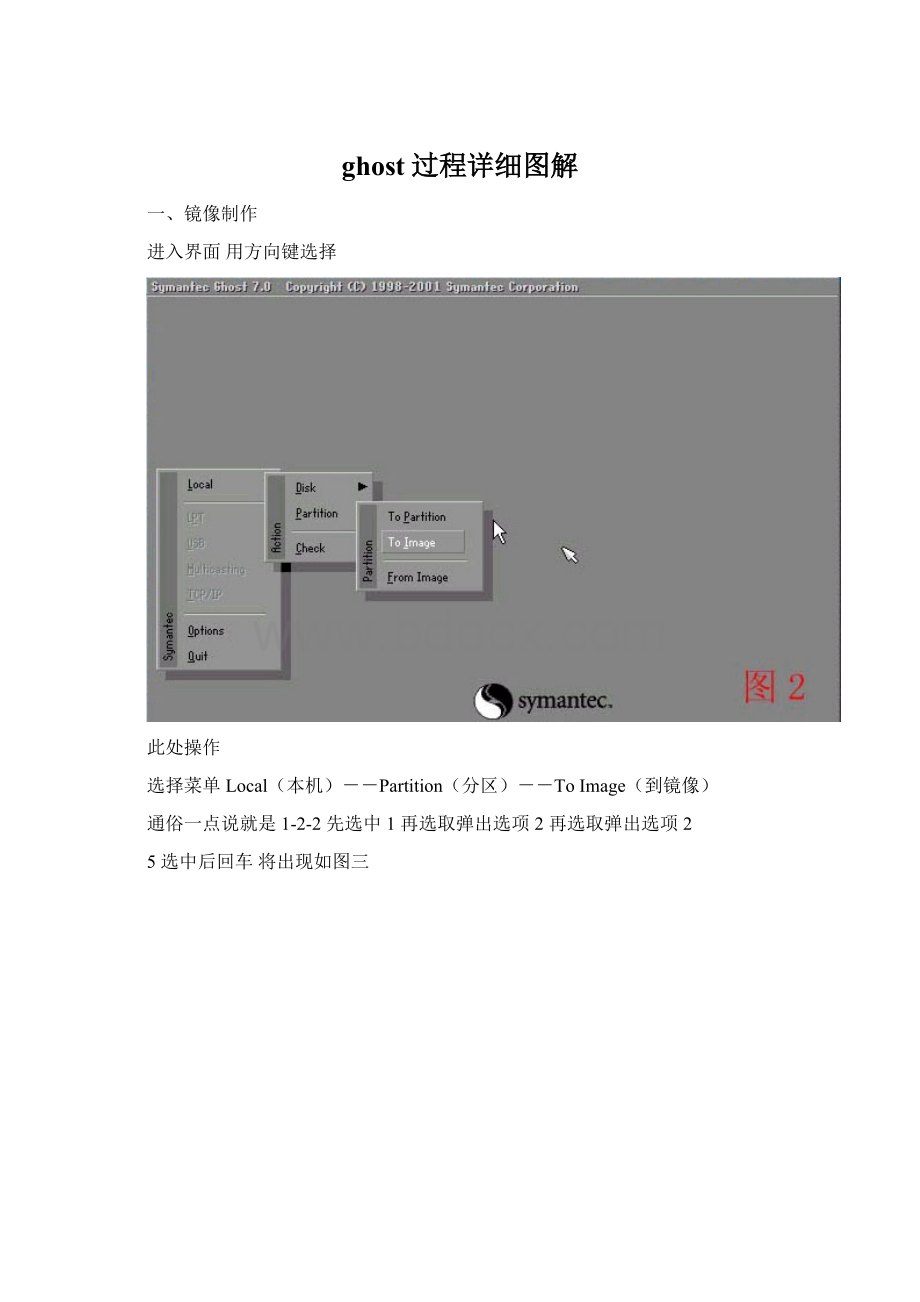
ghost过程详细图解
一、镜像制作
进入界面用方向键选择
此处操作
选择菜单Local(本机)--Partition(分区)--ToImage(到镜像)
通俗一点说就是1-2-2先选中1再选取弹出选项2再选取弹出选项2
5选中后回车将出现如图三
选择硬盘此处第一次是显示的第一个硬盘的信息
如果有二个硬盘的话回车后会出现二个硬盘的信息选项通常我们只一个硬盘
此处操作
回车
6选中后回车将出现下一个操作界面如图四
选择要备份的分区通常我们是选择C盘也就是系统盘
此处操作
1选择分区(可以用方向键上下选择用TAB选择项目)通常选择第一个就是C盘分区
2选定分区回车确定
3按一下TAB再次确定回车就表示已经选定为备份C盘如果说您不能确定是不是备份的C盘
建议您在WINDOWS的时候查看一下您的各个分区的大小再对照就可以知道的
因此处是借鉴别的人的图所以需要到您区别一下
7选中后回车将出现如图5
此处需要是输入备份文件名字
此处操作
1按TAB选定到图片下面的输入名字的地方在空格内输入您确定的名字回车
2此处选择的名字为windows当然您也可以选择别的名字的
3通常我选择的是001
8输入后回车就会进入如下所示见图6
此处是提示您选择压缩模式上面共有三个选择:
No表示不压缩,Fast表示适量压缩,High高压缩
限于适用与速度通常我们选择适量压缩Fast
此处操作
1按TAB或左右方向键选定Fast回车
9输入后回车就会进入下一操作界面见图7
此处是提示您选择是否开始备份共有二个选择YES是NO不我们需要选定YES
此处操作
1按左右方向键选定YES回车
10输入后回车就会进入下一个操作界面见图8
此处是提示GHOST根据您的指示开始备份
此处操作
1此处请不要做任意动作您的任意动作都会带来不可预见之后果
请1不要按键盘2不要关机静心等待到进度条走完
11进度条跑完后会进入到下一个操作界面见图9
此处是提示GHOST根据您的指示已经备份完毕回车退出
此处操作
1回车
备份完毕重新启动就可以了
二、镜像还原
就会进入GHOST的操作界面见图10
此处操作
选择菜单到Local(本机)--Partition(分区)--FromImage
通俗一点说就是1-2-3先选中1再选弹出选项2再选项弹出选项3
3选定后回车就会进入下一个操作界面见图11
此处是提示您选择需要还原的镜像文件如上所述我们打的包是windows.gho
所以我们这里选择windows.gho
此处操作
1按上下方向键选择好windows.gho回车
4输入后回车就会进入下一个操作界面见图12
此处显示硬盘信息不需要处理直接回车
此处操作
1回车
5输入后回车就会进入下一个操作界面见图13
此处显示硬盘信息不需要处理直接回车
如果您是双盘操作此处必定要选择好硬盘切记切记通常是选择第二块硬盘
此处操作
1回车
6输入后回车就会进入下一个操作界面见图14
此处显示分区信息提示您是需要还原到哪珍上分区默认是还原第一个分区也就是C盘系统盘如果您是要还原到此分区不需要处理直接回车
此处操作
1回车
7输入后回车就会进入下一个操作界面见图15
此处显示信息此处是为了防止误操作再次提醒您是不是一定要还原镜像文件
您到了这一步如果说没有十分的把握这是最后一次机会默认是NO按下可以退出到起始界面如果选择YES将进行还原操作此操作到了此处已经不可逆转此处需要的是用左右方向键选择YES回车
此处操作
1用左右方向键选择YES回车
8输入后回车就会进入GHOST的操作界面见图16
此处是提示GHST根据您的指示开始还原镜像文件此时千万不要进行操作
此处操作
1此处请不要做任意动作您的任意动作都会带来不可预见之后果包括系统不能启动
请1不要按键盘2不要关机静心等待到进度条走完
9输入后回车就会进入下一个操作界面见图17
此处是提示GHST根据您的指示已经备份完毕给出的二个选择一默认为重新启动
二以后再重新启动此处需要的是重新启动
此处操作
1回车
至此您已经成功的还原了您的系统镜像您的系统又和原来最最良好的时候是一样的了
恭喜您的电脑有了百毒不侵之身有了可以防止误操作的万事无忧之方法
有了以上的说明在通常的情况下您可以随时随地将您的系统还原到最良好运行之境地